当前位置:首页 > 帮助中心 > 联想e335笔记本U盘启动bios设置教程
联想e335笔记本U盘启动bios设置教程
日期:2021-12-16 | 时间:12:04
关于联想电脑,很多朋友应该都有听说过,也许看着文章的用户,也刚好使用联想电脑。最近,有位使用联想e335笔记本的朋友,在后台询问关于设置u盘启动的问题。这台笔记本电脑还是十分不错的,整体性价比还可以,应该可以流畅使用win10系统。回到刚才的设置u盘启动的问题,下面就来看看联想e335笔记本U盘重装如何bios设置启动教程!
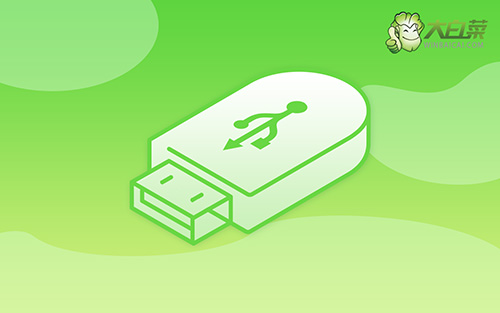
具体设置步骤如下:
1、制作一个大白菜U盘启动盘并插入电脑(建议U盘内存为8G以上)
2、开机或重启电脑,当出现开机画面时,迅速按下BIOS启动快捷键进入BIOS界面
3、进入BIOS界面后,利用方向键切换至“BOOT”界面

4、在BOOT界面中,使用方向键盘选中U盘启动盘选项,并利用“+”将其移动至第一选项,最后按下F10键保存并退出

以上就是本次联想e335笔记本U盘重装如何bios设置启动教程的全部操作了,你学会了吗?其实,设置u盘启动联想电脑不难,你可以选择使用bios快捷键或者是u盘启动快捷键,建议大家参考上面的步骤操作,应该就可以成功设置启动了。

